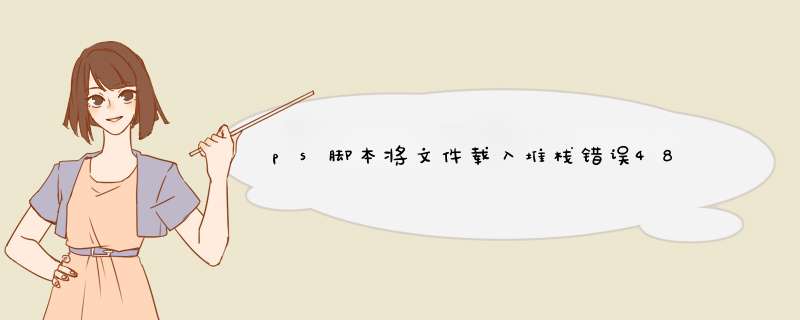
步骤如下:文件->脚本->将文件载入堆栈->浏览->选择->确定,使用鼠标左键按住键盘上的shift键选中图层面板的所有图层。使用鼠标左键选择菜单栏上的编辑菜单-自动对齐图层,然后将对其选项选择为自动。选中所有图层,右键单击选择转换为智能对象。使用鼠标左键选择图层菜单栏-智能对象-堆栈模式,然后从他给出的选项中选择相应选项即可。
Adobe Photoshop,简称“PS”,是由Adobe Systems开发和发行的图像处理软件。 Photoshop主要处理以像素所构成的数字图像。
使用两个或多个文件夹进行。1、首先点击PS的载入图层文件按钮,就可以成功使用。
2、其次在这里可以看到载入堆栈的图层面板,在这里使用两个或多个文件夹进行使用。
3、最后然后使用方式非常简单,在这里设置使用文件类型,找到一个适合当前使用的类型,最后这时就能在这里进行多样的 *** 作,让PS *** 作有个新的认识。
1、首先打开ps软件,点页面左上角的“文件”选项。
2、然后在打开的“文件”中找到“脚本”并选择“将文件载入堆栈”。
3、即可打开“载入图层”的对话框,点击“浏览”按钮即可在打开的对话框中选择需要同时导入的多个图片。
4、在其中添加上需要的图片后,点击对话框右上角的“确定”按钮。
5、等待PS程序运行加载图片,即可在图层中一次性打开多张图片了。
欢迎分享,转载请注明来源:内存溢出

 微信扫一扫
微信扫一扫
 支付宝扫一扫
支付宝扫一扫
评论列表(0条)